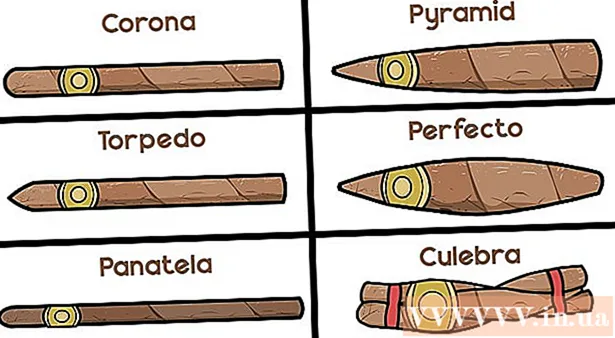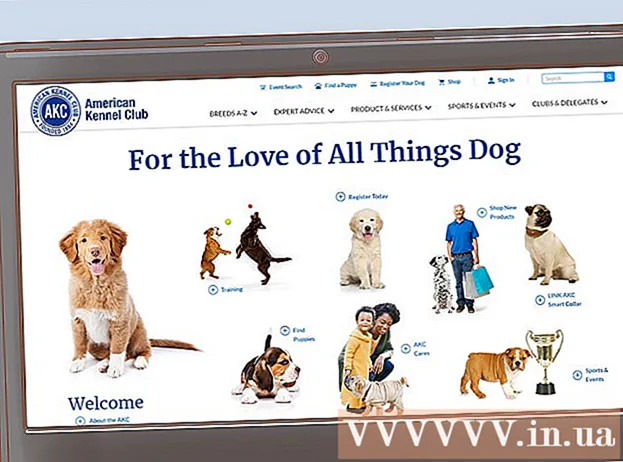Yazar:
Peter Berry
Yaratılış Tarihi:
12 Temmuz 2021
Güncelleme Tarihi:
1 Temmuz 2024

İçerik
iMessage, iOS cihazları arasında İnternet üzerinden gönderilen mesajlardır. İMessage özelliği ile iPhone, Mac, iPad ve iPod Touch cihazları, Wi-Fi (kablosuz ağ) veya 3G / 4G ağına bağlandıklarında mesaj alabilir. İDevice'iniz, başka bir kullanıcıya mesaj gönderdiğinizde, iMessage kullanıyorsa otomatik olarak iMessage mesajları gönderir.
Adımlar
Bölüm 1/5: Temelleri anlayın
Mesajlar uygulamasını kullanarak iMessage mesajları gönderin. Mesaj mesajları, tıpkı SMS mesajları gibi Mesajlar uygulaması kullanılarak gönderilir. Aynı kişiye gönderilen iMessage ve SMS tek bir sohbette toplanır.

Operatörün SMS hizmetini kullanmadıklarında Apple kullanıcılarına mesaj gönderin. iMessage, karakter sayısını saymaz. Eşleşen mesajlar otomatik olarak gönderilecektir. Farklı insanlara mesaj atarken geçiş yapmanıza gerek yok.- Diğer iMessage kullanıcılarına gönderilen mesajlar mavi olacaktır. SMS mesajları yeşil renkte olacaktır.
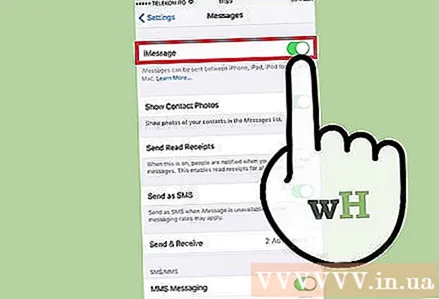
Tüm Apple cihazlarında iMessage'ı etkinleştirin. iMessage, bir ağa sahip oldukları sürece bağlı tüm Apple cihazlarınıza gönderilir. iMessage, Android cihazınızda veya Windows bilgisayarınızda kullanılamaz.
İMessage'ı kullanmak için Wi-Fi veya mobil verilere bağlanın. iMessage bir ağ bağlantısı gerektirir. Bu özelliği kullanmak için Wi-Fi veya 3G / 4G ağına bağlanmanız gerekecektir. İPhone'unuzun ağı yoksa, iMessage SMS moduna geçecektir. İPod veya iPad'iniz Wi-Fi'ye bağlı değilse, iMessage'ı kullanamazsınız.
- iMessage, operatör mesajlaşma ücretlerini uygulamaz. iMessage, Wi-Fi'niz olmadığı sürece mobil verileri kullanır.
Bölüm 2/5: iMessage'ı açın

Bir Apple Kimliği oluşturun. iMessage, ücretsiz bir Apple Kimliği gerektirir. Bu ID ile her cihaza giriş yapacaksınız. iMessage, tüm cihazlarınız arasında senkronize olacaktır.- Şimdi ücretsiz olarak bir Apple Kimliği oluşturabilirsiniz. Hesabınızı doğrulamak için geçerli bir e-posta adresi girmeniz gerekecek.
Apple ID ile iOS cihazınıza giriş yapın. Bir Apple Kimliğiniz olduğunda, bunu iPhone, iPad veya iPod Touch'ınıza giriş yapmak için kullanabilirsiniz. Kimliğinizi birden fazla cihazda oturum açmak için kullanabilirsiniz.
- Ayarlar uygulamasını açın ve "Mesajlar" ı seçin.
- "İMessage" ı açın ve "iMessage için Apple Kimliğinizi kullanın" ı seçin (yalnızca iPhone).
- Apple Kimliğinizi ve parolanızı girin. Aktivasyon biraz zaman alabilir.
OS X bilgisayarınızda iMessage'ı etkinleştirin. Mountain Lion veya sonraki sürümleri çalıştıran bir OS X bilgisayardan iMessage gönderebilir ve alabilirsiniz.
- Mesajlar uygulamasını açın. Bunu Dock çubuğunda veya Uygulamalar klasöründe bulabilirsiniz.
- "Mesajlar" ı tıklayın ve "Tercihler" i seçin.
- Apple Kimliğinizin seçili olduğundan emin olun. Apple Kimliğinizle giriş yapmazsanız + düğmesine basın ve giriş yapın.
- "Bu hesabı etkinleştir" i seçin. Artık iMessage gönderebilir ve alabilirsiniz.
Bölüm 3/5: Mesaj gönderme ve alma
Mesajları alabileceğiniz adresi ayarlayın. İPhone telefonlarında, iMessage telefon numaranıza veya e-posta adresinize gönderilebilir. Hesabınızla ilişkili birden fazla e-posta adresiniz varsa, hangilerini kullanmak istediğinizi seçebilirsiniz.
- Cihazınızın Ayarlar uygulamasını açın ve "Mesajlar" ı seçin.
- "Gönder ve Al" ı seçin ve ardından kullanmak için bir adres seçin. Ayrıca mesaj almak istediğiniz bir e-posta adresi de ekleyebilirsiniz. Aynı anda bir aygıtla ilişkilendirilmiş yalnızca bir Apple Kimliği e-posta adresini kullanabilirsiniz.
- Mesajı göndermek istediğiniz adresi veya telefon numarasını seçin.
Mesajlar uygulamasını açın. SMS mesajları gibi, iMessage da Mesajlar uygulaması kullanılarak gönderilir.
Bir konuşma başlatmak için "Oluştur" düğmesini seçin. Kişi listenizdeki herhangi biriyle yeni bir sohbet başlatabilirsiniz. Bu, iMessage kullanıyor olsalardı iMessage sohbeti olurdu.
"Gönder" düğmesini seçin. Gönder düğmesinin rengine bakarak mesajın standart bir SMS mi yoksa iMessage mı olduğunu anlayabilirsiniz. Düğme maviyse, mesaj iMessage olarak gönderilecektir. Düğme yeşil ise SMS olarak gönderilecektir.
- iPad ve iPod yalnızca diğer iMessage kullanıcılarına mesaj gönderebilir.
Resimleri ve videoları ekleyin. Bir mesaja tıpkı metin gibi bir medya dosyası ekleyebilirsiniz. iMessage, bunları operatörün multimedya mesaj ücretleri olmadan göndermenize olanak tanır.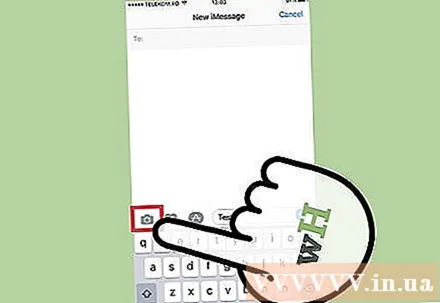
- Görüşmenin sol alt köşesindeki Kamera düğmesini seçin.
- Cihazınızdaki tüm resimleri ve videoları görüntülemek için Fotoğraf Kitaplığı'nı seçin.
- Mesajınıza eklemek için bir resim veya video seçin.
- Mesaj gönder. Hücresel veri kullanarak mesaj gönderiyorsanız, operatör mesajlaşma ücretlerini alacaktır.
Bölüm 4/5: Daha fazla iMessage kullanın
İMessage kullanarak sesli mesajlar gönderin. İMessage kişilerine sesli mesajlar gönderebilirsiniz. Bu özellik için iOS 8 veya üstü gerekir.
- Bir Mesajlar görüşmesi açın.
- Sağ alt köşedeki mikrofon düğmesini basılı tutun.
- Kaydetmek istediğiniz mesajı basılı tutmaya devam edin.
- Kaydedilen mesajı göndermek için yukarı kaydırın.
Harita bilgilerini gönderin. Konumunuzu Apple Haritalar'dan herhangi bir iMessage kişisine paylaşabilirsiniz.
- Haritalar uygulamasını açın ve paylaşmak istediğiniz konumu bulun.
- Sağ üst köşedeki Paylaş düğmesini seçin.
- Seçenekler listesinden "Mesaj" ı seçin. Konumu göndermek için lütfen "Gönder" düğmesini seçin. Bir alıcı görüşme sırasında haritaya dokunduğunda, Haritalar uygulamasını açar.
Cihazınızın kilit ekranında iMessage önizlemesini kapatın. Varsayılan olarak, mesajın önizlemesi cihazınızın kilit ekranında görünür. Gizliliği artırmak istiyorsanız, bunları kapatabilirsiniz.
- Ayarlar uygulamasını açın ve "Bildirimler" i seçin.
- "Mesajlar" ı seçin ve ardından "Önizlemeleri Göster" e gidin. Kapatmak.
Eski iMessage mesajlarının otomatik silinmesini ayarlayın. Eski mesajlar, özellikle ekli videolar ve resimler olmak üzere çok fazla cihaz alanı kaplayabilir. Varsayılan olarak, cihazınız tüm mesaj geçmişini saklayacaktır. İOS 8 veya sonraki bir sürümü çalıştırıyorsanız, iOS cihazınızı eski mesajları otomatik olarak silecek şekilde ayarlayabilirsiniz.
- Ayarlar uygulamasını açın ve "Mesajlar" ı seçin.
- "Mesajları Sakla" yı seçin ve "30 Gün" (30 gün) veya "1 Yıl" (1 yıl) seçeneğini seçin. Aygıttaki belirlenen süre sınırından daha eski olan herhangi bir mesajı silmek isteyip istemediğiniz sorulacaktır.
Bildirim almak istemiyorsanız bir grup sohbetinden ayrılın. Bildirim almak istemiyorsanız bir mesajlaşma grubundan ayrılabilirsiniz. Bu sadece eğer herşey iMessage ve iOS 8 veya üstünü kullanan üyeler.
- Ayrılmak istediğiniz sohbeti açın.
- Sağ üst köşedeki "Ayrıntılar" ı seçin.
- Aşağı kaydırın ve "Bu Görüşmeden Ayrıl" ı seçin. Seçenek grileşmişse, en az bir üye iOS 8 veya daha yüksek bir cihazda iMessage kullanmıyordur.
Mesajın okunmasını göstermek veya gizlemek için "Okundu Bilgileri" ni etkinleştirin / devre dışı bırakın. Herhangi bir iMessage kişisi, en son mesajlarını okuyup okumadığınızı görebilir. Bilgi paylaşmak istemiyorsanız bu özelliği devre dışı bırakabilirsiniz.
- Ayarlar uygulamasını açın ve "Mesajlar" ı seçin.
- "Okundu Bilgisi Gönder" i gerektiği gibi etkinleştirin / devre dışı bırakın.
Bölüm 5/5: Sorun giderme
Bağlantı kontrol ediliyor. iMessage bir internet bağlantısı gerektirir. Herhangi bir web sayfasına erişemiyorsanız, hata iMessage değil ağ bağlantısından kaynaklanmaktadır. Bağlantıyı kesmeyi ve ardından kablosuz ağa yeniden bağlanmayı deneyin. Ayrıca cihazı yeniden başlatabilirsiniz.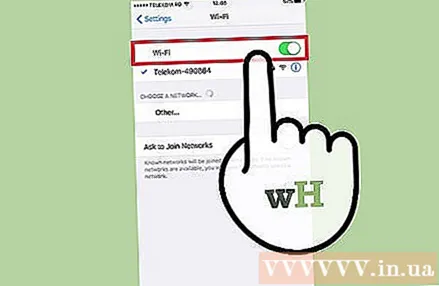
- İMessage hizmetinin durumunu adresinden kontrol edebilirsiniz.
Normal kısa mesaj gönderemiyorsanız iMessage ayarlarınızı kontrol edin. Bazen birkaç iMessage ayarı servis sorunlarına neden olabilir.
- İOS cihazınızda Ayarlar uygulamasını açın ve "Mesajlar" ı seçin.
- "SMS Olarak Gönder" seçeneğinin etkinleştirildiğinden emin olun. Bu, iMessage kullanılamıyorsa mesajların SMS olarak gönderilmesini sağlayacaktır.
- "Metin Mesajı Yönlendirme" yi seçin ve tüm yönlendirmeyi kapatın. Yönlendirme, herhangi bir iCloud aygıtında SMS mesajları gönderip almanıza olanak tanır, ancak aynı zamanda sorunlara da neden olur.
Tarih ve saat ayarlarını kontrol edin. iMessage çalışamaz ve yanlış tarih ve saat ayarlarıyla iMessage sunucularına bağlanır.
- Ayarlar uygulamasını açın ve "Genel" i seçin.
- "Tarih ve Saat" i seçin, ardından saat dilimi ayarının doğru olup olmadığını kontrol edin.
Mesaj göndermezse veya almazsa cihazı yeniden başlatın. Hızlı yeniden başlatma bazen iMessage hatasını düzeltir. Lütfen iOS cihazındaki Uyku / Uyanma düğmesini (güç düğmesi) basılı tutun. Cihazı kapatmak için Güç kaydırıcısını kullanın. Cihazı tekrar açmak için güç düğmesini basılı tutun.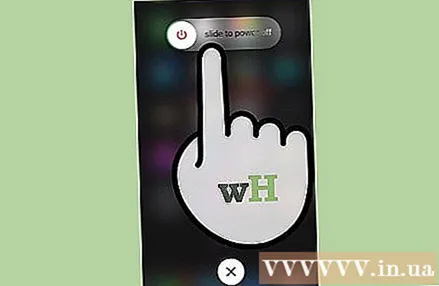
İMessage başarısız olmaya devam ederse bir sistem geri yüklemesi gerçekleştirin. Bazen, bir iOS cihazındaki hatayı düzeltmenin tek yolu sistem geri yüklemesidir. İTunes kullanarak yedekleme verileri oluşturabilir ve verilerinizi korumak için geri yükledikten sonra indirebilirsiniz.
- İOS cihazınızı bilgisayarınıza bağlayın ve iTunes'u açın. Üst sıradaki düğmelerden iOS cihazınızı seçin.
- Şimdi Yedekle düğmesini seçin. Bilgisayarınızda iOS cihazınızın bir yedeğini oluşturacaktır.
- İPhone / iPad / iPod'u Geri Yükle ... düğmesini seçin (iPhone / iPad / iPod'u Geri Yükle…).
- Cihazınızın kurtarılıp yeniden yüklenmesini bekleyin. Cihazı kurarken oluşturduğunuz yedeği seçin.
Apple olmayan bir telefona geçerseniz iMessage'ı kapatın. Telefonları değiştirmeden önce iMessage'ı kapatın, yoksa eski iMessage kişilerinden kısa mesaj alamazsınız.
- İPhone'unuzu hâlâ saklarsanız, Ayarlar uygulamasını açın ve "Mesajlar" ı seçin. Lütfen "iMessage" ı KAPATIN. İMessage sunucusunun değişikliği işlemesi biraz zaman alacaktır.
- İPhone'unuzu artık kullanmıyorsanız gidin ve telefon numaranızı girin. Yeni telefonunuza bir kod içeren bir SMS mesajı alacaksınız. İMessage'ı kapatmak için bu kodu web sayfanızdaki ikinci alana girin.